
2023-06-21 15:53:26 编辑:匿名
360安全卫士全面守护用户们电脑安全,为用户们带来电脑垃圾清理、电脑优化等模式,按照大家需求可以选择要体验的功能,及时让电脑得到更流畅体验,当大家想要知道电脑网速情况,可以通过以下方法,轻松查看电脑网速。
1、启动360安全卫士后,点击【功能大全】,在【网络】中找到【宽带测速器】并点击。
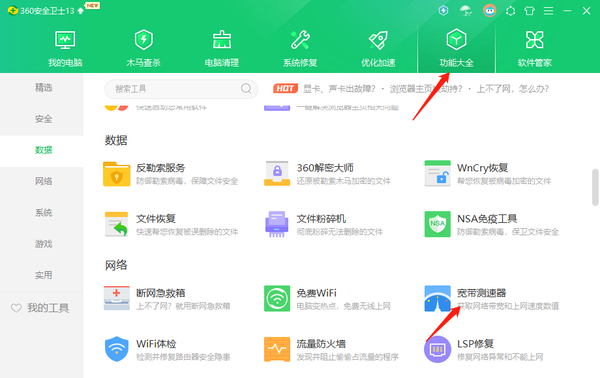
2、接着软件就会弹出【360宽带测速器】窗口,此时我们稍等一会就可以得到电脑的宽带速度。同时我们还可以查看电脑【网页打开速度】、【网速排行】等信息。
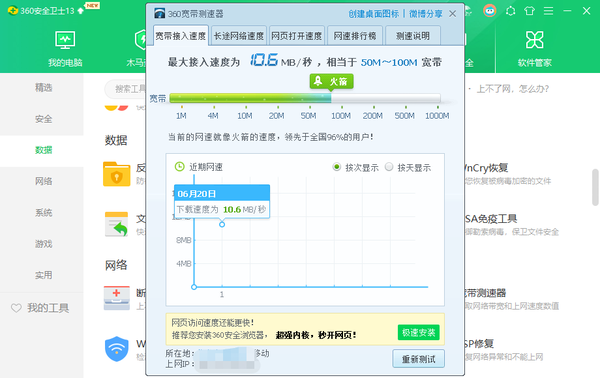
360安全卫士怎么限制软件网速
1、在【功能大全】中点击【流量防火墙】。
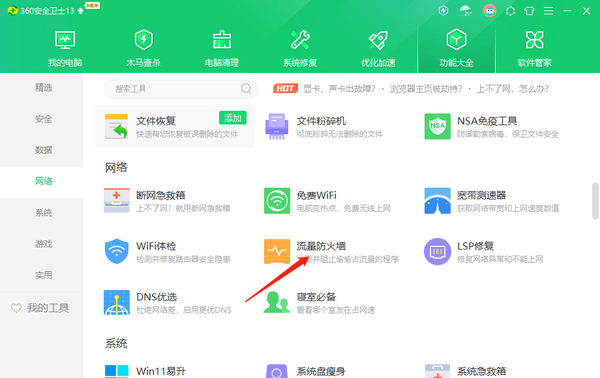
2、在弹出【360流量防火墙】的窗口中,可以对列表中的软件进行网速的管理。我们在列表中找到需要进行后台限速的软件,然后点击最右侧的小扳手。然后会弹出一个选项列表,此时我们选择【限制下载速度】或【限制上传速度】。
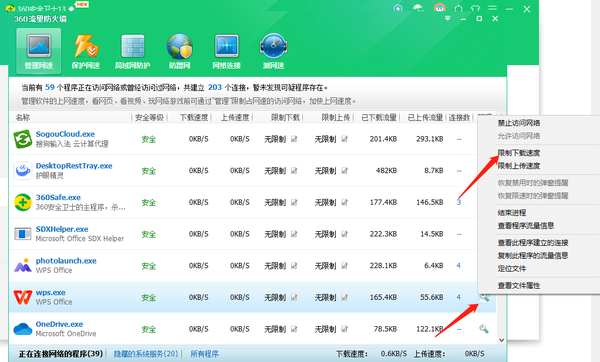
3、紧接着会出现一个编辑的窗口,在此我们设置好该软件的限制速度。

4、然后软件会弹出【若限制程序网速,将影响程序正常使用!】的提醒,此时我们根据自己的实际需求来选择是【安全卫士本次运行时限速】,还是【永久限速】选项,最后点击【确定】按钮。
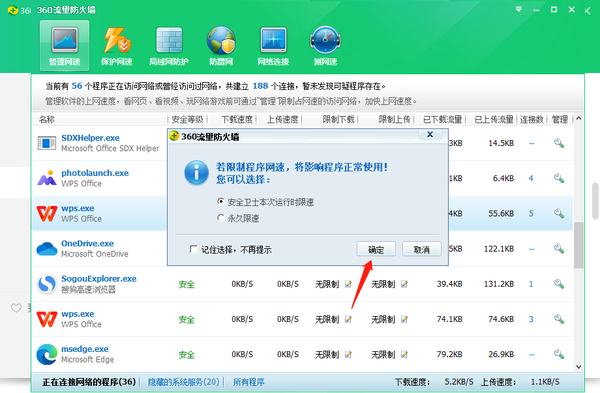
5、回到网速管理的列表当中后,我们就可以看到,刚刚所设置的软件就被标识为【限速】,并有相应的【限制下载】速度的显示。
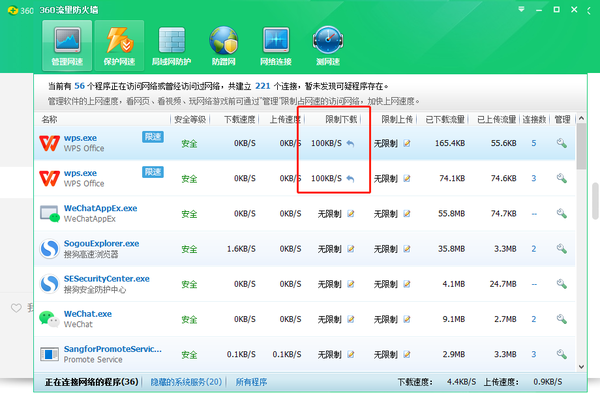
6、除了点击软件最右侧的小扳手来进行网速的显示,我们还可以直接点击【限制下载】或【限制上传】下方的【无限制】,然后直接输入需要限制的网速,即可对软件进行限速。

以上就是360安全卫士查看电脑网速操作方法全部内容,快快收藏Iefans软件教程频道获得更多热门软件资讯吧,更多好用的教程记得关注我们iefans中文浏览器网站!